9 Sprendimai, kaip išspręsti Steam avarijas mano kompiuteryje

Dažnos Steam avarijos gali turėti įvairių priežasčių. Čia yra 9 galimi sprendimai, kurie gali padėti jums grįžti į žaidimus.
Geros naujienos PUBG mylėtojams!
„PlayerUnknown's Battlegrounds“ pradėjo mūšio karališkąjį reiškinį nuo pat savo pasirodymo ir šiandien yra labai populiarus. Žaidimą sukūrusi įmonė Tencent pasiekė savo kelią su „PUBG Mobile“, kuris tapo itin populiarus visame pasaulyje. Tačiau kai kurie vartotojai susidūrė su vėlavimu dėl savo žemos klasės „Android“ telefonų. Siekdama išspręsti šią problemą, bendrovė pasiūlė „PUBG Mobile Lite“ lengvesnį variantą nebrangiems telefonams.
Tačiau panašu, kad žaidimų milžinas planuoja išplėsti savo žaidimų prieinamumą, todėl dabar jis išleido PUBG Lite asmeniniams kompiuteriams – lengvesnį variantą, skirtą vartotojams, turintiems žemos klasės asmeninius ar nešiojamuosius kompiuterius.
Taip pat skaitykite: geriausias nemokamas kompiuterių valiklis 2020 windows 10
Kas yra PUBG Lite?
Visiems tiems kompiuterių vartotojams, turintiems tinkamas specifikacijas, PUBG kūrėjai pristato lengvesnę PUBG versiją, kuri bus suderinama su beveik kiekvienu kompiuteriu ir nešiojamuoju kompiuteriu. Pakeičiant dabartinę aukščiausios klasės animaciją ir grafiką be jokių kompromisų žaidime, „PUBG Lite“ yra su „Erangel“, „Miramar“ ir tik 2,8 GB treniruočių režimu.
Minimalūs sistemos reikalavimai:
Kad galėtumėte žaisti sklandžiai ir be vėlavimo, turite atitikti šiuos minimalius sistemos reikalavimus.
Operacinė sistema: Windows 7/8/10 (64 bitų)
RAM: 4 GB
CPU: Core i3 2,4 GHz
GPU: Intel HD Graphics 4000
HDD: 4 GB
Taip pat skaitykite: -
Žaidimai, panašūs į PlayerUnknown's Battlegrounds – PUBG alternatyvos Žaisti PUBG jau seniai ir nuobodu su tuo pačiu ŽEMĖLAPIU ir vietomis? Na, laikas tau...
Kaip atsisiųsti ir įdiegti PUBG Lite?
Taigi, jei jūsų stalinis ar nešiojamasis kompiuteris turi pirmiau minėtas konfigūracijas, galite atsisiųsti ir įdiegti „PUBG Lite for PC“ programinę įrangą. Štai žingsnis po žingsnio vadovas:
Pastaba: nuo šiol oficiali PUBG Lite versija galima tik Tailande. Kitiems tiesiog atlikite tuos pačius veiksmus, galite žaisti žaidimą naudodami VPN. Tiesiog atsisiųskite ir įdiekite bet kurią geriausią VPN paslaugą savo kompiuteryje ( patikrinkite geriausių VPN paslaugų sąrašą ) > pasirinkite Tailando serverį ir spustelėkite mygtuką „Prisijungti“!
1 ŽINGSNIS. Norėdami įdiegti „PUBG Lite“, skirtą kompiuteriui, paleiskite „Google Chrome“ > eikite į „ lite.pubg.com “ > išverskite kalbą į anglų > spustelėkite mygtuką „Atsisiųsti“ ekrane.
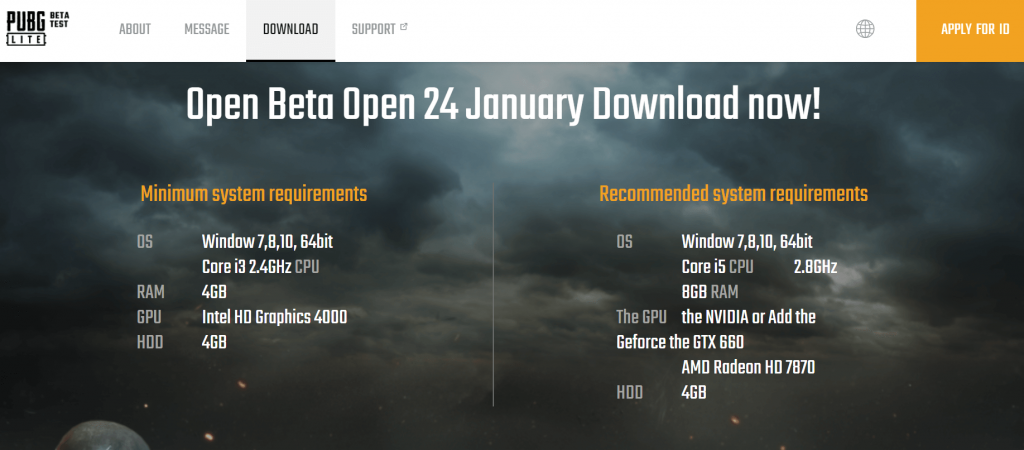
2 ŽINGSNIS – būsite nukreipti į kitą ekraną. Ten turite pateikti paraišką dėl ID > spustelėkite parinktį „Prašyti ID“, esančią viršutiniame dešiniajame kampe. Užpildykite visą reikiamą informaciją, įskaitant el. pašto ID, DOB ir kt., ir spustelėkite mygtuką „Sukurti mano paskyrą“.
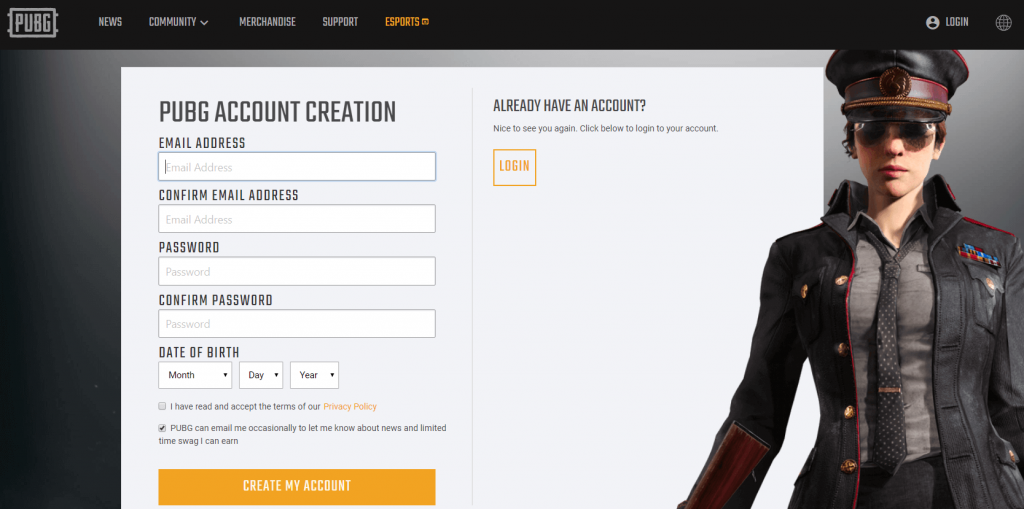
3 ŽINGSNIS. Sukūrus ID, į jūsų el. pašto ID bus išsiųstas patvirtinimo laiškas. Patvirtinkite nuorodą, kad patvirtintumėte savo PUBG ID.
4 ŽINGSNIS – Prisijunkite prie Tailando VPN serverio, jei dar to nepadarėte, ir atidarykite „PUBG Lite“, skirtą asmeniniam kompiuteriui.
5 ŽINGSNIS. Prisiregistruokite naudodami ID ir slaptažodį, kurį naudojote 2 veiksme. Būkite kantrūs, nes prisijungimas gali užtrukti, neuždarykite lango!
6 ŽINGSNIS – spustelėkite mygtuką „Atnaujinti“ (oranžinės spalvos), esantį apatiniame kairiajame kampe.
7 ŽINGSNIS. Kai spustelėsite mygtuką Atnaujinti, prasidės atsisiuntimas. Nepamirškite palaikyti ryšio su Tailando VPN, kitaip jūsų žaidimas nebus atsisiųstas.
Taip pat skaitykite: -
Tokie žaidimai kaip PUBG, skirti žemos klasės kompiuteriams Norite ištirti daugiau žaidimų, pvz., PUBG, skirtų žemos klasės kompiuteriams. na čia yra 10 žaidimų, kurie...
8 ŽINGSNIS. Atsisiuntę ir įdiegę PUBG Lite, kitas veiksmas yra pakeisti numatytąją darbalaukio laiko juostą. Eikite į „Nustatymai“ kompiuteryje > „Privatumas“ > slinkite žemyn iki „Vietovė“, esančiame antraštėje „Programos leidimai“. Spustelėkite mygtuką „Nustatyti numatytąjį“, kad pakeistumėte vietą > ieškokite Bankoko miesto Tailande > ir bakstelėkite „Keisti“, kad pakeistumėte.
Dabar, pakeitę numatytąją vietą, turite pakeisti darbalaukio laiko juostą. Norėdami tai padaryti, eikite į „Nustatymai“ > Data ir laikas > pakeiskite laiko juostą į „(UTC+7:00) Bankokas.
9 ŽINGSNIS – Štai ir viskas! Viskas gerai! Mėgaukitės žaisdami PUBG Lite asmeniniam kompiuteriui skirtą versiją nemokamai!
Nepaisant to, kad ir koks neįtikėtinas bebūtų karališkasis mūšio žaidimas, mikčiojimo, įvesties atsilikimo ar našumo kritimo atveju tai nėra kažkas, kam pritartų. Taigi, kai žaidimas yra toks konkurencingas ir rimtas kaip Player Unknown's Battleground, sklandžiai ir be trikdžių žaisti būtina.
Kadangi PUBG yra vienas reikliausių dabartinės kartos žaidimų, jo sistemos reikalavimų tenkinimas nėra toks dalykas, kurio imtųsi kiekvienas. Taigi, vienas iš būdų atsikratyti atsilikimo ir FPS kritimų – išbandyti Game Booster sprendimą, kuris ne tik pagerina kompiuterinių žaidimų našumą, bet ir apriboja fonines operacijas, kad galėtumėte mėgautis žaidimais be dėmesio.
Tokiems scenarijams rekomenduojame naudoti Advanced System Optimizer's Game Booster įrankį – tai daugiafunkcė programinė įranga, teikianti vieno langelio sprendimus sistemos saugumui ir optimizavimui. Jo Game Booster sprendimas turi tam tikrų privalumų:
– Paverčia jūsų sistemą privačiu virtualiu darbalaukiu, kuriame visiškai neblaškoma.
- Jis blokuoja foninius susierzinimus, tokius kaip pranešimai, pranešimai, kai žaidžiate.
– Norint perjungti žaidimų kompiuterį ir namų / verslo sistemą, reikia tik vienu spustelėjimu.
– Atsikratykite nepageidaujamo mikčiojančio garso, atsilikimo ir FPS kritimų.
Taigi, ko tu lauki? Eikite ir įdiekite PUBG Lite kompiuteriui dabar!
Tikimės, kad šis vadovas jums buvo naudingas, tačiau jei turite klausimų, nedvejodami paminėkite juos toliau pateiktame komentarų skyriuje!
Dažnos Steam avarijos gali turėti įvairių priežasčių. Čia yra 9 galimi sprendimai, kurie gali padėti jums grįžti į žaidimus.
Steam Deck yra galingas nešiojamas prietaisas, leidžiantis žaisti kompiuterinius žaidimus bet kur. Naudojant Steam Deck žaidimams emuliuoti, galima žaisti klasikinius žaidimus iš senesnių konsolių, kurie gali būti neprieinami šiuolaikinėse platformose.
Ieškote būdų, kaip atnaujinti PS5 vidinę atmintį? Tai geriausias vadovas, kurį galite rasti internete apie PS5 atminties atnaujinimą.
Sužinokite, kaip spręsti Juodas Mitas: Wukong avarijas, kad galėtumėte mėgautis šiuo jaudinančiu veiksmo RPG be pertraukų.
Sužinokite mūsų 8 geriausių belaidžių ausinių, remiantis jūsų biudžetu, gyvenimo būdu ir poreikiais, sąrašą.
Jei ieškote, kaip patobulinti savo nustatymus, peržiūrėkite šį būtinų žaidėjų įrangos sąrašą, kad pagerintumėte savo žaidimo patirtį.
Sužinokite, kaip ištaisyti klaidą, kai nesėkmingai prisijungiate prie serverio, klaidos kodas 4008, bandydami žaisti Warhammer 40,000: Darktide, ir sužinokite, kodėl ši klaida atsiranda.
Jei trūksta vidinės atminties jūsų Sony PlayStation 5 arba PS5, galbūt norėsite sužinoti PS5 NVMe reikalavimus atminties plėtrai
Gaukite geresnę žaidimų patirtį ir prijunkite VR Oculus Quest 2 prie kompiuterio. Štai kaip tai padaryta.
Sužinokite, kaip grąžinti PS4 ir PS5 žaidimus į „Playstation Store“ ir gauti pinigų grąžinimą. Sekite šiuos paprastus veiksmus ir pasinaudokite PlayStation pinigų grąžinimo politika.








